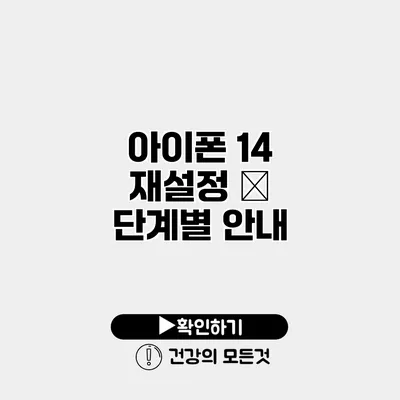아이폰 14를 사용하다 보면 여러 가지 이유로 초기화가 필요할 때가 있어요. 고장, 느려짐, 소프트웨어 관련 문제 등 다양한 이유가 있죠. 오늘은 아이폰 14 재설정에 대해 단계별로 설명해 드릴게요. 단계별 안내를 통해 혼란 없이 쉽게 재설정할 수 있도록 도와드리겠습니다.
✅ 워크넷 비밀번호 재설정 방법을 지금 바로 알아보세요!
아이폰 14 재설정의 필요성
아이폰을 재설정하는 가장 일반적인 이유 중 하나는 기기가 느려지거나 문제가 발생했을 때입니다. 공장 초기화나 완전 재설정으로 소프트웨어 오류를 해결하고 기기의 성능을 되살릴 수 있어요. 재설정을 통해 모든 데이터가 삭제되므로, 중요한 데이터는 미리 저장해 두는 것이 중요해요.
재설정의 장점
- 소프트웨어 버그 제거
- 속도 향상
- 기기 초기 상태 복원
- 개인 정보 보호 (기기 판매 시 유용)
✅ 아이피타임 공유기 초기화 방법을 지금 바로 알아보세요.
재설정 전 확인 사항
재설정 과정에 들어가기 전에 확인해야 할 몇 가지 사항이 있어요.
- 데이터 백업: iCloud나 iTunes를 통해 중요한 데이터를 백업하세요.
- 배터리 상태: 충분한 배터리가 있는지 확인해야 해요. 최소 50% 이상이 좋습니다.
- Apple ID 비밀번호: 기기를 재설정한 후 Apple ID 로그인이 필요해요.
✅ 아이폰 비밀번호 설정 방법을 지금 바로 알아보세요.
아이폰 14 재설정 방법
아이폰 14를 재설정하는 방법에는 두 가지가 있어요: 소프트웨어를 통한 재설정과 하드웨어 버튼을 통한 재설정이죠. 단계별로 알아볼까요?
1. 소프트웨어를 통한 재설정
- 설정 앱을 엽니다.
- 일반을 선택합니다.
- 아래로 스크롤하여 전송 또는 iPhone 재설정을 탭합니다.
- 모든 콘텐츠 및 설정 지우기를 선택합니다.
- 화면의 지침에 따라 Apple ID 비밀번호를 입력하고 확인합니다.
- 재설정이 진행됩니다.
2. 하드웨어 버튼을 통한 재설정
하드웨어 버튼을 사용해서도 초기화할 수 있어요.
- 볼륨 크게 버튼을 눌렀다 뗍니다.
- 볼륨 작게 버튼도 눌렀다 뗍니다.
- 마지막으로, 측면 버튼을 누르고 있으면 애플 로고가 나타날 때까지 계속 누릅니다.
- 로고가 나타나면 손을 떼고, 재설정이 진행됩니다.
✅ 아이폰 14 재설정 방법을 지금 바로 알아보세요.
재설정 후 설정하기
재설정이 완료되면 새로운 기기로 설정해 주세요.
초기 설정 과정
- 언어 선택: 언어 설정을 선택하세요.
- Wi-Fi 연결: Wi-Fi에 연결합니다.
- Apple ID 로그인: Apple ID로 로그인합니다.
- 데이터 복원: 백업해 둔 데이터를 복원할 수 있어요.
✅ 주택보험을 비교해 최적의 보호를 찾는 방법을 알아보세요.
비상시 대처 방법
재설정 후에도 문제가 발생할 수 있어요. 이러한 경우 외부의 도움을 받을 수 있습니다.
- Apple 지원 센터: 근처 매장을 찾아가거나 온라인으로 상담합니다.
- 포럼 및 커뮤니티: 다른 사용자들의 경험을 참고하세요.
이해를 돕기 위한 요약
| 재설정 방법 | 장단점 |
|---|---|
| 소프트웨어 방법 | 간편하고 사용자 친화적 |
| 하드웨어 방법 | 문제가 있을 때 유용함 |
결론
아이폰 14를 재설정하면 기기의 성능을 되살리고 소프트웨어 문제를 해결할 수 있어요. 모든 데이터가 지워지므로 중요한 데이터를 반드시 백업한 후에 진행하세요. 나날이 발전하는 기술 덕분에 기기를 쉽게 재설정할 수 있으니, 여러분도 주저하지 말고 시도해 보세요. 기기의 성능이 향상되고, 보다 쾌적한 사용 경험을 제공 받을 수 있을 거예요.
게다가, 설정 과정에서 어려움이 있다면, Apple 지원 센터나 사용자 커뮤니티에서 도움을 받을 수 있답니다. 항상 안전하고 빠른 사용을 위해 재설정 방법을 숙지해 두는 것이 좋은 거 아시죠?
자주 묻는 질문 Q&A
Q1: 아이폰 14를 재설정해야 하는 이유는 무엇인가요?
A1: 아이폰 14는 기기가 느려지거나 문제가 발생했을 때 재설정이 필요하며, 공장 초기화로 소프트웨어 오류를 해결하고 성능을 복원할 수 있습니다.
Q2: 재설정 전에 확인해야 할 사항은 무엇인가요?
A2: 재설정 전에는 데이터를 백업하고, 배터리 상태가 50% 이상인지 확인하며, Apple ID 비밀번호를 준비해야 합니다.
Q3: 아이폰 14를 어떻게 재설정하나요?
A3: 소프트웨어를 통해 재설정하려면 설정 앱에서 ‘전송 또는 iPhone 재설정’을 선택하고, 하드웨어 버튼을 사용하려면 볼륨 버튼과 측면 버튼을 이용해 초기화할 수 있습니다.